【Revit】ファミリの基本的な作り方(伸縮型のファミリの作成演習[角パイプ])
- リンクを取得
- ×
- メール
- 他のアプリ
新しいページに移動しました。こちらをクリック
ファミリとは?
Revitにおける「ファミリ」とは、柱・梁・床・壁・建具などの建造物を構成する要素(モデル)のことです。
ファミリの基本的な作り方の手順
演習を通してファミリの基本的な作り方や考え方を説明しながら、実際に簡単な伸縮型のファミリを作っていきます。
① テンプレートの選択
いちからファミリを作るときは、テンプレートを使用します。
何のファミリを作るかによって、使用するテンプレートが異なるので、最初に何の要素をどのような形でRevitのプロジェクトデータに配置するかをイメージする必要があります。
テンプレートは、Revitの標準データに入っており、Revitを起動してファミリの新規作成をクリックすると選択することができます。
◎テンプレートの種類
テンプレートは以下のようにたくさん種類があります。
大きく分けて、2Dファミリ用(詳細項目・プロファイル)と3Dファミリ用とがあり、3Dファミリ用には建具や構造系、家具や什器など、それぞれのカテゴリに応じたテンプレートが用意されています。
テンプレートの中身は基本的に(平面でみたときに)参照面が十字に配置されただけのシンプルなもので、床や壁などに取り付くファミリのテンプレートには壁や床の要素が入っています。
下記は「一般モデル(メートル単位)、床基準面.rvt」のテンプレート。
◎ファミリのホスト
ファミリをRevitのプロジェクトデータに配置する際には、必ず「ホスト」と呼ばれる、配置の基準になる要素(面)を選択する必要があります。
例えば、上記の「一般モデル(メートル単位)、床基準面.rvt」のテンプレートは、プロジェクトデータ内の床面をホストにしたファミリを作成するためのテンプレートとなります。
基準面の要素(床や壁など)を持たない参照面だけが入ったテンプレートで作成したファミリは、プレジェクト内のレベルや通芯・参照面、またはプロジェクト内に配置されているモデルの面などをホストとして配置ができます。
どんなファミリをどこに配置するか、考えてからテンプレートを選択しましょう。カテゴリに迷ったときは、「一般モデル」で。
② モデルを作成する
③ パラメータ情報を与える
- リンクを取得
- ×
- メール
- 他のアプリ






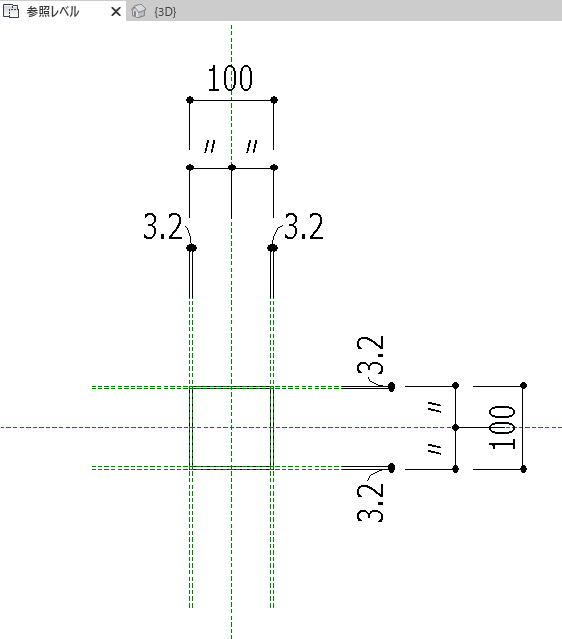








コメント
コメントを投稿